上一篇介绍了win10安装docker ,今天来搞一下docker的基本操作,看看docker可以用来干什么(相信很多小伙伴在看刚看docker的资料的时候都很疑惑)
先来介绍下docker的一些名词
image: 镜像 ,可以使用image来run 一个容器
容器:我的理解就是一个虚拟出来的操作系统,根据我们的镜像来生成,可以停止,也可以start ,
registries:镜像仓库,用来存放镜像
问题:image从哪里来?
第一种方法:我们可以docker的官方镜像仓库上,先通过 docker search imageName 来搜素我们需要的镜像,然后 docker pull 下载
第二种方法:我们可以制作一个dockerfile文件,通过dockerfile文件来buile一个image镜像
ok,今天我们就用先从docker仓库下载一个centos的基础镜像,然后编写一个dockerfile,在centos的基础上安装tomcat
1. 进入dos命令行窗口
docker search centos
(正常情况下会出来一堆镜像的,我这里公司网速垃圾的要死,搜不到,就不截搜索完成的图了),然后找到第一个 ,
docker pull centos 下载
下载完成之后可以使用 docker images 命令查看我们本地的镜像文件
docker run -i -t --name centos centos:1(我们打的tag,如果不写,默认就使用lastest) /bin/sh
退出之后, 使用 docker ps 命令查看我们生成过的容器的记录
2.现在我们有了一个centos的基础镜像,就可以在此基础上来安装tomcat了
要运行tomcat要先安装jdk,
首先docker run -i -t --name centos centos:1(我们打的tag,如果不写,默认就使用lastest) /bin/sh 进入哦我们的centos容器,
然后在容器中安装jdk,安装成功之后退出,(安装jdk就不演示了)
退出之后 docker ps -a 查看我们刚才安装了jdk的容器
接着 : docker commit 容器id imageName(新的镜像名字) 就可以生成一个新的镜像,这个镜像保存了我们的修改(安装了jdk)
3.编写一个dockerfile文件
进入我们dockerfile文件的目录,打开dos窗口,执行 docker build . tomcat:1.0
build完成之后,我们就得到了一个安装了tomcat的新的images ,
4,运行 我们的tomcat容器
docker run -d -p 8080:8080 --name tomcat tomcat:1.0
-d:后台运行
-p:映射我们本机的8080端口到容器的8080端口
现在我们就可以在我们本机上访问容器内部的tomcat了
如果NOI想要运行10个tomcat ,传统的办法就是安装10个tomcat,而这里我们只需要run 10个我们创建的tomcat镜像,只需要修改我们的端口映射
docker run -d -p 8081:8080 --name tomcat1 tomcat:1.0 注意名字不能跟上面的重复
在我们不需要使用这些tomcat的时候,只需要删掉这些容器就可以,下次再使用也可以直接使用image 来run一个
删除容器命令
docker rm -f tomcat (容器的名称,也可以使用容器的id)










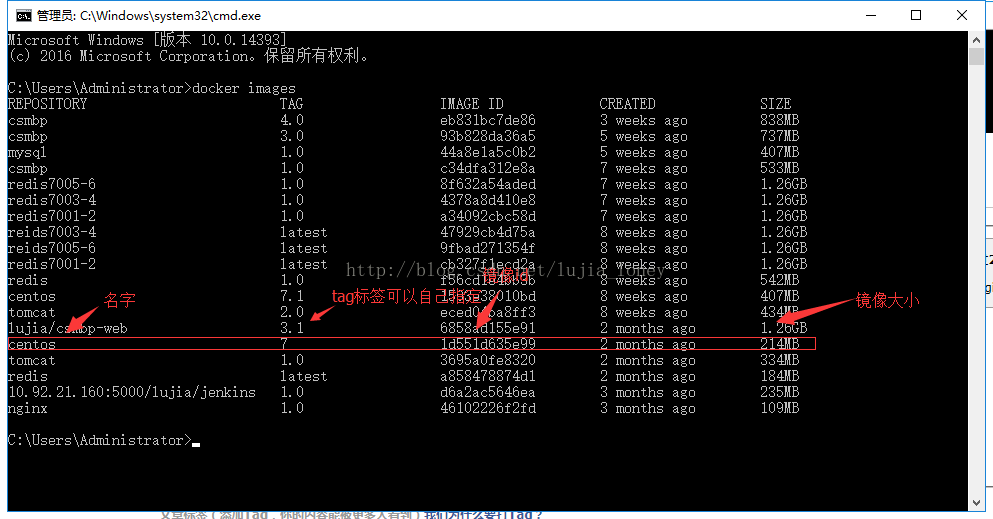
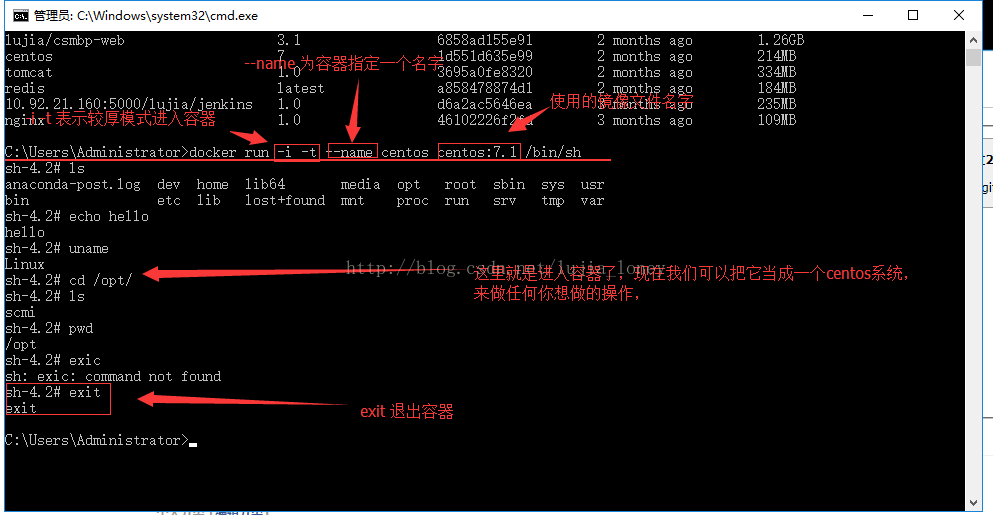


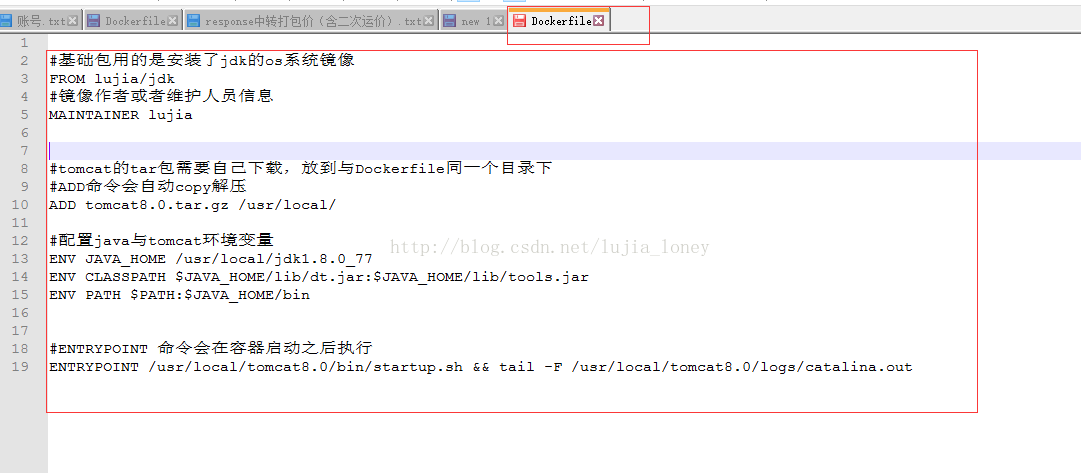

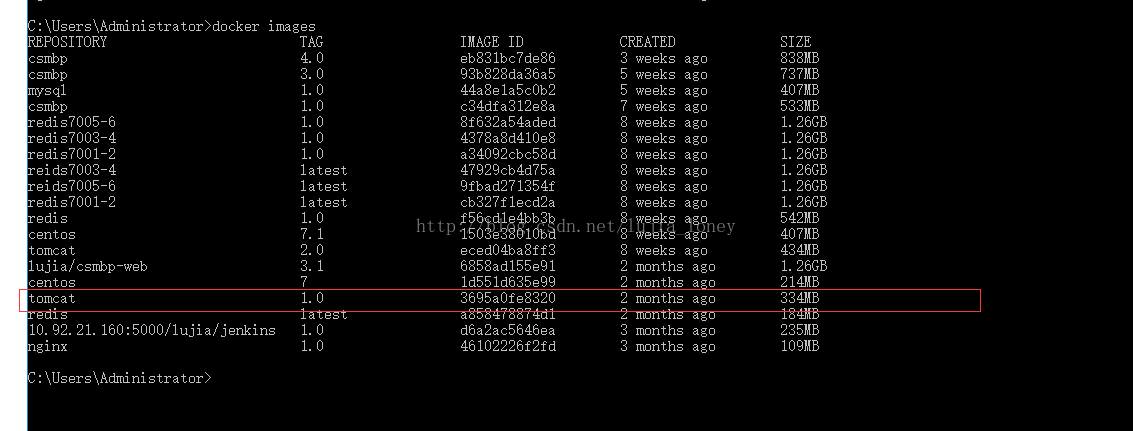



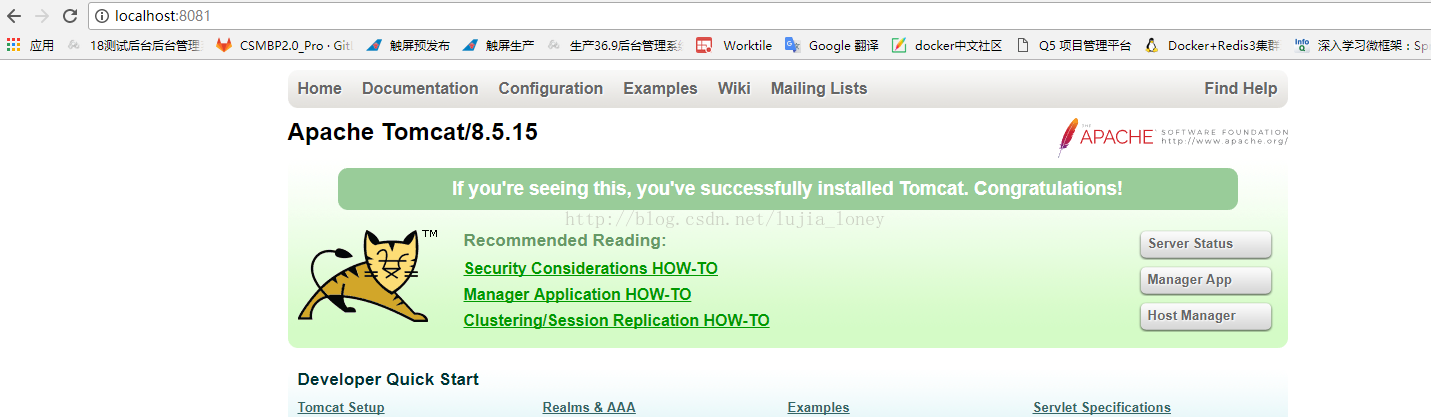















 9675
9675

 被折叠的 条评论
为什么被折叠?
被折叠的 条评论
为什么被折叠?








